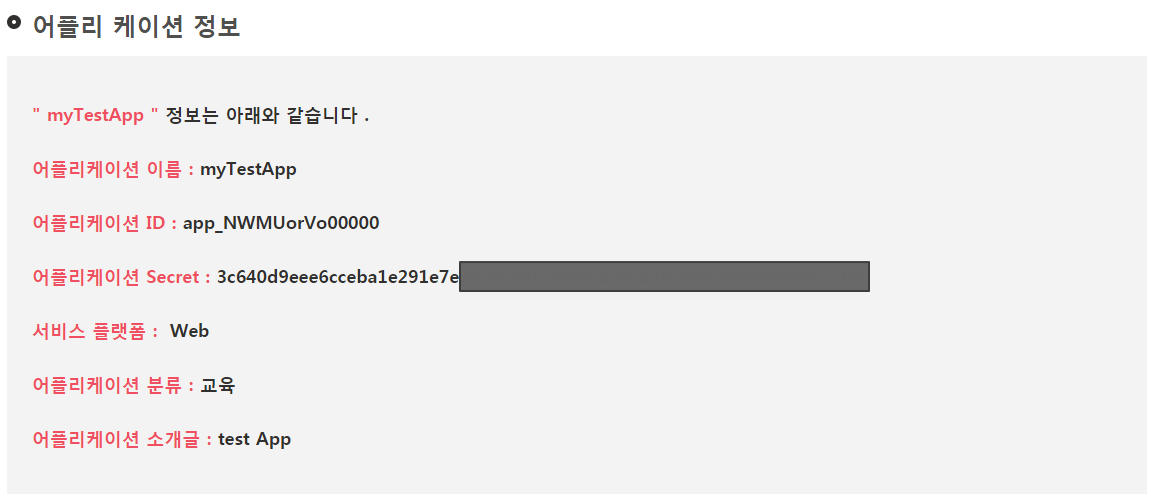ASP
ASP 사용자 가이드입니다.
- 게임키키#을 사용하기 위해서는 아래와 같은 순서로 코딩 작업을 해 주셔야 합니다.
위젯 코드 추가
먼저 앱을 등록합니다.
- 게임키키# 사이트에서 새로운 앱을 생성합니다.
- 생성된 앱의 appId(Application ID) 와 appSecret(Application Secretkey)을 메모합니다.
- 찬스게임 사용을 원하시는 경우에는 찬스게임 등록 페이지를 참조하시기 바랍니다.
다음으로 위젯을 실행시킬 페이지에 게임키키# 스크립트를 추가합니다.
jquery library를 넣습니다.- 게임키키#은
jquery library를 사용합니다. 해당library를 넣어줍니다.1
2
3
4
5
6<html>
<head>
<meta charset="utf-8" />
<script src="https://code.jquery.com/jquery-3.3.1.min.js"></script>
</head>
</html>
- 게임키키#은
위젯을 사용할 페이지
<head>tag에 아래와 같이 키키 스크립트를 추가합니다.1
2
3
4
5
6
7<html>
<head>
<meta charset="utf-8" />
<script src="https://code.jquery.com/jquery-3.3.1.min.js"></script>
<script charset="utf-8" src="https://gamekiki.com/kshop/kwidget/js/kwidget.js"></script>
</head>
</html>로그인이 되어있지 않을 경우 이동될
url을 설정합니다.- 로그인 유무를 체크해서 로그인이 되어 있지 않을 경우 이동될 로그인
url을 설정합니다.1
2
3
4
5
6
7
8
9
10<html>
<head>
<meta charset="utf-8" />
<script src="https://code.jquery.com/jquery-3.3.1.min.js"></script>
<script charset="utf-8" src="https://gamekiki.com/kshop/kwidget/js/kwidget.js"></script>
<script>
kshopMds.loginPage = "./login.html";
</script>
</head>
</html>
- 로그인 유무를 체크해서 로그인이 되어 있지 않을 경우 이동될 로그인
샘플 앱의 init 코드를 설정합니다.
- 생성된 앱의 appId를 참조해서 init 코드를 설정합니다.
1
2
3
4
5
6
7
8
9
10
11
12
13
14<html>
<head>
<meta charset="utf-8" />
<script src="https://code.jquery.com/jquery-3.3.1.min.js"></script>
<script charset="utf-8" src="https://gamekiki.com/kshop/kwidget/js/kwidget.js"></script>
<script>
kshopMds.loginPage = "./login.html";
var appId="app_NWMUorVo00000";
kshopMds.init({
appId : appId
});
</script>
</head>
</html>
- 생성된 앱의 appId를 참조해서 init 코드를 설정합니다.
사이트 사용자의 로그인 쿠키값과 키키위젯 로그인 쿠키값의 동기화 (옵션)
- 사이트 사용자의 쿠키 세션이 만료된 경우, 키키위젯의 세션 또한 동기화 하여 만료시키는게 좋습니다
- 키키 위젯세션의 쿠키만료는 아래와 같이 init함수 호출 시
autoLogin값을 ‘N’으로 부여해주시면 됩니다1
2
3
4
5
6
7
8
9
10
11
12
13
14
15
16
17
18
19
20<html>
<head>
<meta charset="utf-8" />
<script src="https://code.jquery.com/jquery-3.3.1.min.js"></script>
<script charset="utf-8" src="https://gamekiki.com/kshop/kwidget/js/kwidget.js"></script>
<script>
// 사이트 사용자의 로그인 쿠키 값
var user_session_cookie = "<?=$_COOKIE["userLoginSession"]?>";
// 사용자의 로그인 쿠키값 없다면 "N"
var autoLogin= (user_session_cookie)? "Y" : "N";
kshopMds.loginPage = "./login.html";
var appId="app_NWMUorVo00000";
kshopMds.init({
appId : appId, // 필수
autoLogin : autoLogin // 옵션
});
</script>
</head>
</html>
로그인연동
로그인을 실행시킬 페이지에 키키 라이브러리를 포함시킵니다.
kikiClass.zip다운로드1
<!-- #include file="kikiClass.asp" -->
생성된 앱정보를 참조해서 아래와 같이 파라미터를 지정합니다.
- 생성된 앱의
appId,appSecret값을 파라미터로 지정합니다. - 로그인 연동이 될 사용자 ID(userId)도 함께 지정합니다.
1
2
3
4
5
6
7<!-- #include file="kikiClass.asp" -->
<%
Dim appId, appSecret, userId, kiki
appId = "app_NWMUorVo00000"
appSecret ="3c640d9eee6cceba1e291e7ea834c6**********************************"
userId="test00"
%>
- 생성된 앱의
kikiClass를 생성시킨 후, 로그인 함수를 호출합니다.- 로그인이 완료되면 저장된 로그인정보를 위젯 코드 추가한 페이지에서 참조하게 됩니다.
1
2
3
4
5
6
7
8
9
10<!-- #include file="kikiClass.asp" -->
<%
Dim appId, appSecret, userId, kiki
appId = "app_NWMUorVo00000"
appSecret ="3c640d9eee6cceba1e291e7ea834c6**********************************"
userId="test00"
Set kiki = new kikiClass
Kiki.login appId, appSecret, userId
%>
- 로그인이 완료되면 저장된 로그인정보를 위젯 코드 추가한 페이지에서 참조하게 됩니다.
위젯을 실행하기 위해서 위젯 코드 추가를 설정한 페이지로 이동합니다.
1
2
3
4
5
6
7
8
9
10
11
12<!-- #include file="kikiClass.asp" -->
<%
Dim appId, appSecret, userId, kiki
appId = "app_NWMUorVo00000"
appSecret ="3c640d9eee6cceba1e291e7ea834c6**********************************"
userId="test00"
Set kiki = new kikiClass
Kiki.login appId, appSecret, userId
Response.Redirect "main.html"
%>로그인 함수 호출 실패시 호출될 on Error Resume Next 함수를 설정해줍니다.
1
2
3
4
5
6
7
8
9
10
11
12
13
14
15<!-- #include file="kikiClass.asp" -->
<%
Dim appId, appSecret, userId, kiki
appId = "app_NWMUorVo00000"
appSecret ="3c640d9eee6cceba1e291e7ea834c6**********************************"
userId="test00"
Set kiki = new kikiClass
Kiki.login appId, appSecret, userId
Response.Redirect "main.html"
On Error Resume Next
'로그인 실패
Response.Redirect "main.html"
%>
로그아웃 연동
사용자 사이트에서 로그아웃 실행 시 위젯 로그아웃이 동일하게 실행되어야만 위젯의 기존 사용자 정보 또한 삭제됩니다.
로그아웃은 아래와 같이 실행시키시면 됩니다
키키위젯에서 제공하는 함수를 사용한 로그아웃
asp
1
2
3
4
5
6
7
Dim appId, appSecret, userId, kiki
appId = "app_NWMUorVo00000"
appSecret ="3c640d9eee6cceba1e291e7ea834c6**********************************"
userId="test00"
Set kiki = new kikiClass
kiki.logout
js
1 | <script charset="UTF-8" src="https://gamekiki.com/kshop/kwidget/js/kwidget.js"></script> |
직접 쿠키 삭제
로그인 시 설정했던 쿠키들을 삭제해주시면 로그아웃이 됩니다
| key | value | description |
|---|---|---|
| kiki_wg_pId | “app_NM00001” | 어플리케이션 id |
| kiki_wg_uId | “user001” | 사용자의 userId |
| kiki_wg_whole_tk | “eyJ0eXAiOiJKV1QiLCJhbGciOiJIUzI1NiJ9” | 서버로부터 얻은 토큰 값 |